Có thể khẳng định, sao chép và di chuyển tập tin là một trong những thao tác đơn giản mà mọi người dùng máy tính cần nắm rõ khi mới bắt đầu sử dụng Windows. Và để có thể thực hiện được việc này, bạn có thể chọn 1 trong 2 thao tác là nhấn tổ hợp phím cơ bản (Ctrl + C/X hay Ctrl +V) hoặc nhấn giữ chuột trái rồi kéo thả.
Tuy nhiên, cả 2 cách trên đều có ưu và khuyết điểm riêng.
Ví dụ, đối với 3 tổ hợp phím, thì độ chính xác cao nhưng bạn buộc phải thực hiện quá nhiều thao tác. Trong khi đó, việc kéo thả giúp thao tác nhanh hơn dễ khiến người dùng nhầm lẫn giữa di chuyển và sao chép tập tin.
Vậy có cách nào để kết hợp 2 thao tác này? Rất đơn giản, thay vì các nhấn giữ bằng chuột trái, bạn hãy nhấn giữ chuột phải và tiến hành kéo thả như bình thường.
Khi thả chuột, một trình đơn ngữ cảnh gồm 3 tùy chọn chính: Copy here, Move here và Create a shortcut sẽ hiển thị, cho phép bạn để chọn hành động để thực hiện.
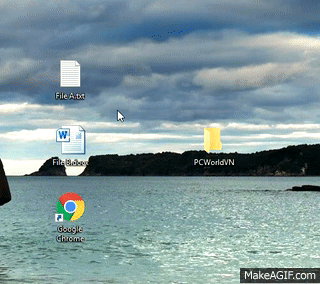 |
Nếu nhấn Copy here, các tập tin vừa kéo thả sẽ tự động sao chép và dán trong thư mục hoặc ổ đĩa được chọn. Move here và Create a shortcut cũng tương tự nhưng là di chuyển hoặc tạo một shortcut cho tập tin đó.
Điều này sẽ rất tiện dụng giúp bạn nhanh chóng tạo một bản sao hoặc di chuyển tập tin hoặc thư mục khi làm việc trên máy tính mà không phải thực hiện quá nhiều thao tác.
Theo PC World VN






































